Как да отворите редактора на системния регистър на Windows
Registry - това е мястото, където съхранява Windows всички настройки и параметри на системата като цяло, както и индивидуални програми, по-специално.
1. Как да влезете в системния регистър: по няколко начина
1.1. През прозореца "Run" / низ "Open"
Особено този метод е, че почти винаги работи безотказно (дори и Елси имате проблем с водач, ако не работите в менюто Start и така нататък.).
В Windows 7, 8, 10, за да отворите линия "Run" - просто натиснете комбинация от клавишите Win + R (Win - един бутон на клавиатурата с иконата като тази икона :).
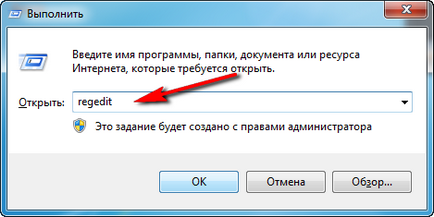
Фиг. 1. Въведете регентство команда
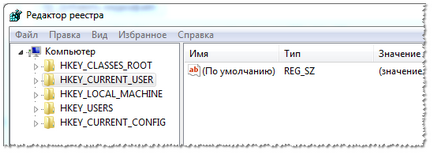
1.2. Чрез полето за търсене: начало на системния регистър от името на администратора
Първо, отворете нормален проводник (добре, например, трябва само да отворите някоя папка на всяка кола :)).
1) В менюто вляво (виж Фигура 3 по-долу) изберете системата на твърдия диск, на който сте инсталирали операционната система Windows - .. Той обикновено обозначени промоции. икона :.
2) След това въведете заявка низ регентство. след което натиснете ENTER за да започнете търсенето.
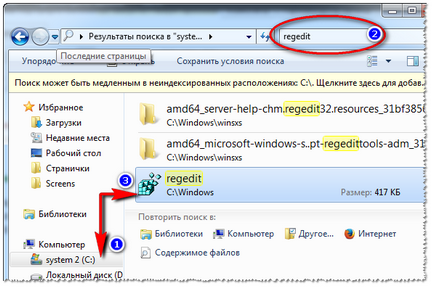
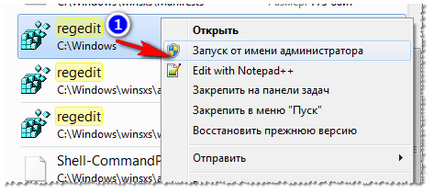
Но защо за пряк път гледам да започне, когато можете да го създадете сами?!
За да създадете пряк път, щракнете с десния бутон някъде върху работния плот и изберете от падащото меню: "New / Shortcut" (както на фигура 5.).

Фиг. 5. Създаване на пряк път
Освен това, в клетка местоположение на обекта, вид регентство. името на прекия път, можете да го оставите като регентство.
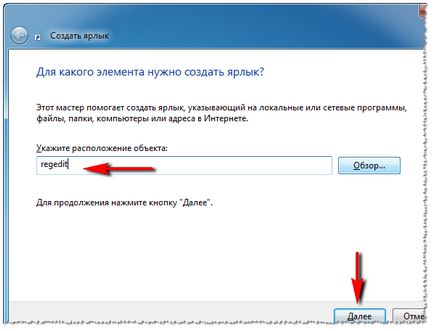
Фиг. 6. Изграждане на начален маркер регистър.
Какво да правим тогава?
Аз препоръчвам да използвате помощната програма AVz. тя не само да сканирате компютъра си за вируси, но и да се възстанови Windows: например, за да отключите в системния регистър, да възстановите настройките Explorer, браузър, изчистете файла на хоста, и много други.
За да възстановите и отключване на системния регистър, след стартиране на програмата, отворете менюто Файл / Възстановяване на системата (както е на фиг. 9).
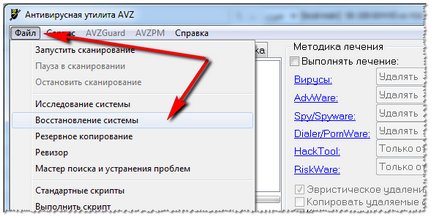
Фиг. 9. AVZ: Файл Menu / System Restore
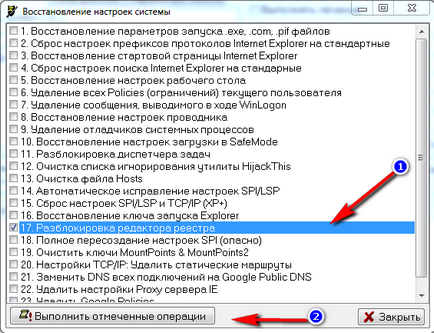
Фиг. 10. Отключване на системния регистър
В повечето случаи, това дава възможност за възстановяване влиза в регистъра по обичайния начин (както е описано в първата част на статията).
3. Как да се създаде клон и настройка в системния регистър
Пример регистър клон. HKEY_LOCAL_MACHINE \ Software \ Classes \ exefile черупка \ отворен \ команда \
Най - Това са настройките, които са в клоните. За да създадете параметър, просто отидете на желаната папка, а след това щракнете с десния бутон и да се създаде параметър с правилните настройки.
Между другото, на параметрите могат да бъдат различни (обърнете внимание на това, когато създавате или редактирате): низ, двоичен, DWORD, QWORD и т.н. Multi-String
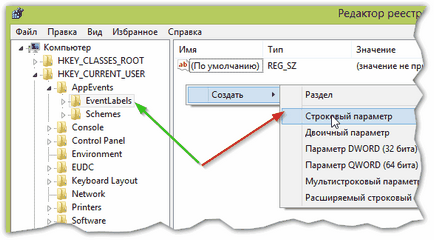
Фиг. 9 кошер параметър
Основните раздели в системния регистър:
- HKEY_CLASSES_ROOT - данни за регистрираните файлови типове в Windows;
- HKEY_CURRENT_USER - потребителски настройки, влезлия в Windows;
- HKEY_LOCAL_MACHINE - настройки, свързани с вашия компютър, лаптоп;
- HKEY_USERS - настройки на всички потребители, регистрирани в Windows;
- HKEY_CURRENT_CONFIG - данни за настройките на оборудване.
На тази моя мини-сертифицирани инструкция. Успешна работа!
- Оптимизиране на Windows 10

- Ако компютърът ви се забавя ...

- Utilities за ускоряване на вашия компютър
- Как да смените паролата на Wi-Fi рутер

- Тих звук на вашия компютър, лаптоп

- Няма звук на компютъра

- Лаптопът не е свързан с Wi-Fi.

- Компютърна не вижда външен твърд диск

- Компютърна не вижда карта с памет

- Бойците не вижда светкавицата обувка
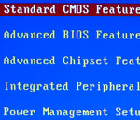
- Как да създадете презентация от нулата.
